
Съвременните операционни системи като Windows все по-често са снабдени с функции, предназначени да поддържат потребителите свързани и ангажирани в рамките на своята екосистема. Въпреки че се предлагат на пазара като полезни допълнения, тези инструменти често водят до претрупване с известия, изтощаване на фонови ресурси и обезпокоително събиране на данни.
За потребители, които ценят поверителността, производителността и работното място без разсейване, поемането на контрол над тези настройки по подразбиране веднага е от съществено значение за „опитомяване“ на операционната система, отбелязва MakeUseOf. Основните проблеми могат да бъдат разделени на три области: натрапчиви известия, ненужно фоново натоварване и повсеместно нарушаване на поверителността. За щастие, няколко целенасочени корекции могат да възстановят чисто, бързо и сигурно компютърно изживяване.
Заглушаване на досажданията: Поемане на контрол над известията
Системата за известия на Windows е основен източник на досаждания. Не само приложенията на трети страни настояват за внимание, но и самата операционна система постоянно предлага „забавни факти“, „предложения“ и напомняния за завършване на настройката на устройството.
Поправката е лесна и започва в приложението Настройки (Settings) > Система (System) > Известия (Notifications).
Деактивирайте всички нежелани приложения: Превъртете надолу списъка под „Известия от приложения и други податели“ (Notifications from apps and other senders) и изключете известията за всяко приложение, от което не се нуждаете от незабавни известия (напр. игри, клиенти за социални мрежи или системни помощни програми, които рядко използвате).
Изключете собственото натрапчиво поведение на Windows: Под Известия (Notifications) > Допълнителни настройки (Additional settings) махнете отметката от опции като „Показване на приветственото изживяване на Windows“ (Show the Windows welcome experience) и „Предлагане на начини за завършване на настройката на устройството ми“ (Suggest way to finish setting up my device) .
Активиране на „Не безпокойте“ (Do Now Disturb): За по-дълбоко фокусиране активирайте „Не безпокойте“ (често се намира в Центъра за известия (Notification Center)). Тази функция ви позволява да заглушите всички известия и да персонализирате списък с приоритети за наистина важни сигнали, като например напомняния в календара.
Премахнете бъркотията и ненужните приложения
Много функции, които се изпълняват по подразбиране, консумират системни ресурси, забавяйки компютъра ви. Премахването на многото ресурси и управлението на фоновата активност може значително да подобри производителността.
Управление на приложенията при стартиране и фонова активност: Най-непосредствените ползи идват от предотвратяването на стартирането на ненужен софтуер при включване на компютъра. Използвайте диспечера на задачите (Task Manager) (Ctrl + Shift + Esc) > Startup, за да деактивирате всички несъществени програми.
Освен това, в Настройки > Приложения > Инсталирани приложения (или Разширени опции за разрешения за фон), задайте разрешенията за фон за ненужните приложения на „Никога“. Това спира синхронизирането или актуализирането им, когато не ги използвате.
Изчистване на визуалния шум: Отидете в Настройки > Персонализация (Personalization) и изключете предложенията в менюто „Старт“ и „забавни факти, съвети и още от Windows и Cortana“ на заключения екран. Деактивирането на уидбжети (или емисията с новини) в лентата на задачите също премахва често срещан източник на претрупване и използване на фонови данни.
За по-сериозен контрол на поверителността, разгледайте „Настройки“ > „Поверителност и сигурност“ (Privacy & Security). Под „Диагностика и обратна връзка“ (Diagnostics & feedback) изключете опционалните диагностични данни (въпреки че Microsoft може все още да събира минимални „задължителни“ данни по подразбиране). Изчистете историята на активността си и отменете асоциациите на търсенията/историята на устройството.
Деактивиране на проследяването на реклами: В Настройки > Поверителност и сигурност > Общи деактивирайте опциите, които позволяват на приложенията да използват вашия рекламен идентификатор или да ви показват персонализирани реклами.
Актуализациите на Windows са известни с това, че активират повторно някои от тези функции или включват нови. След големи ъпдейти проверете отново настройките си за известия, предпочитанията в менюто „Старт“, настройките за диагностика и превключвателите за поверителност, за да се уверите, че нищо не е върнато към първоначалните настройки.




















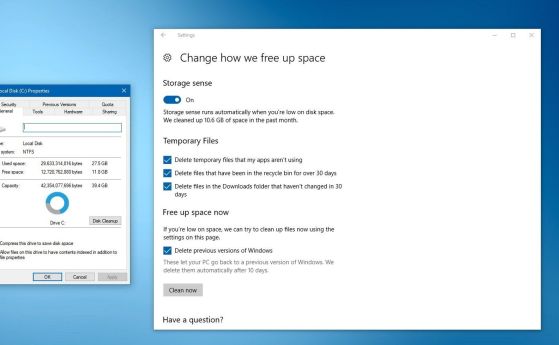
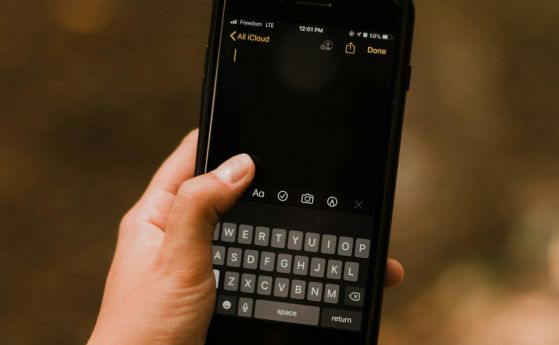
Коментари
Моля, регистрирайте се от TУК!
Ако вече имате регистрация, натиснете ТУК!
Няма коментари към тази новина !
Последни коментари